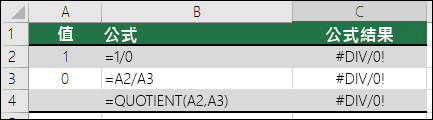將數字除以零 (0) 時,Microsoft Excel 會顯示 #DIV/0! 錯誤。 當您輸入像 =5/0 的簡單公式,或是當公式所參照的儲存格有 0 或空白時,就會發生此情況,如此圖中所示。
若要修正錯誤,請執行下列任何一項:
-
確定函數或公式中的除數不是零或空白儲存格。
-
將公式中的儲存格參照變更為沒有零 (0) 或空白值的另一個單元格。
-
在公式中參照為除數的單元格中輸入 #N/A ,這會將公式結果變更為 #N/A,表示無法使用除數值。
有很多時候,#DIV/0! 錯誤無法避免,因為您的公式正在等待您或其他人的輸入。 在這種情況下,您完全不希望錯誤訊息顯示,因此在等待輸入時,您可以使用一些錯誤處理方法來隱藏錯誤。
評估分母是否為 0 或沒有值
隱藏 #DIV/0! 錯誤的最簡單方式是,使用 IF 函數評估分母是否存在。 如果是 0 或沒有值,則會將 0 或否值顯示為公式結果,而不是 #DIV/0! 錯誤值,否則會運算公式。
例如,如果傳回錯誤的公式是 =A2/A3,請使用 =IF (A3,A2/A3,0) 傳回 0 或 =IF (A3,A2/A3,“”) 傳回空字串。 您也可以顯示如下的自定義訊息: =IF (A3,A2/A3,“Input Needed”) 。 以第一個範例中的 QUOTIENT 函數為例,您可以使用 =IF(A3,QUOTIENT(A2,A3),0)。 這告訴 Excel IF(A3 存在,則傳回公式的結果,否則予以忽略)。
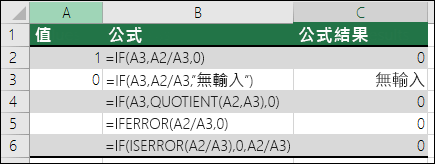
使用 IFERROR 隱藏 #DIV/0! 錯誤
您也可以將除法運算巢狀嵌入 IFERROR 函數中,藉此隱藏此錯誤。 同樣地,若使用 A2/A3,您可以使用 =IFERROR(A2/A3,0)。 這告訴 Excel,如果您的公式評估為錯誤,則傳回 0,否則傳回公式的結果。
附註:IFERROR 和 IF(ISERROR()) 這兩種方法都是總括錯誤處理程式,亦即它們會隱藏所有錯誤,而不是只顯示 #DIV/0!。 套用任何錯誤處理之前,您必須先確認公式正常運作,否則可能無法發現公式未如預期般運作。
提示: 如果 Excel 中已開啟錯誤檢查功能,您可以選取顯示錯誤的儲存格旁
需要更多協助嗎?
您可以隨時詢問 Excel 技術社群中的專家,或在社群中取得支援。